Article Directory
Компьютерлер (компьютерлер) көбүнчө көчүрүү, чаптоо, кесүү сыяктуу операцияларды колдонушат.
Көп жолу катталып же киребизэлектр жеткирүүчүсайт кылатWeb Promotion, колдонуучу атын жана паролду көчүргөндөн кийин, компьютердин алмашуу буферин тазалай аласыз деп үмүттөнөм.
Кошумчалай кетсек, акыркы Windows 10 компьютер тутумунда сиз кээде ушундай эскертүүгө туш болосуз▼

"Буфер толуп калды~ Жаңы мазмун баштапкы нерсенин үстүнөн жазат, аны убагында тазалап коюңуз"
Windows 10 алмашуу буфери кайда?
Көптөгөн колдонуучулар Windows 10 алмашуу буферин издеп таба алышпайт жана кантип тазалоону билишпейт...
Windows 10 компьютерлеринде колдонуучулар алмашуу буферинин ордун түздөн-түз табуу кыйын, бирок сиз төмөнкү ыкмалар менен алмашуу буферин тез тазалай аласыз.
Төмөнкү мазмун негизинен Windows 10до алмашуу буферин кантип тазалоону көрсөтөт.
Windows 10до паста жана көчүрүү тактасын кантип тазалоо керек?
Конкреттүү кадамдар төмөнкүдөй.
1-кадам:Жаңы жарлык
Биринчиден, Win10 иш тактасын оң баскыч менен чыкылдатып, андан кийин Жаңы (Жаңы) -> Жарлыкты (Кыска жол) тандаңыз▼
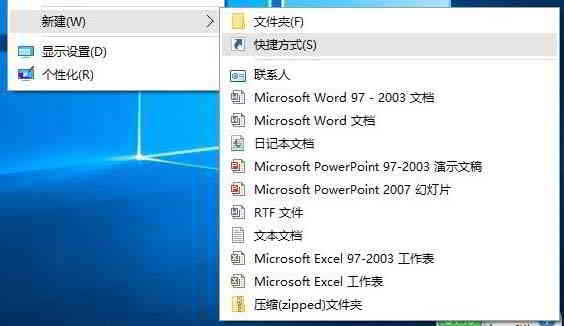
2-кадам:Жарлык буйруктарын киргизиңиз
Андан кийин киргизүү объектинин абалына алмашуу буферин тазалоо үчүн төмөнкү буйрукту киргизиңиз ▼
cmd / c"echo off | clip"
- (Сиз муну түз көчүрүп, чаптасаңыз болот)
Көрсөтүлгөндөй, төмөндө "Кийинки" баскычын басыңыз ▼
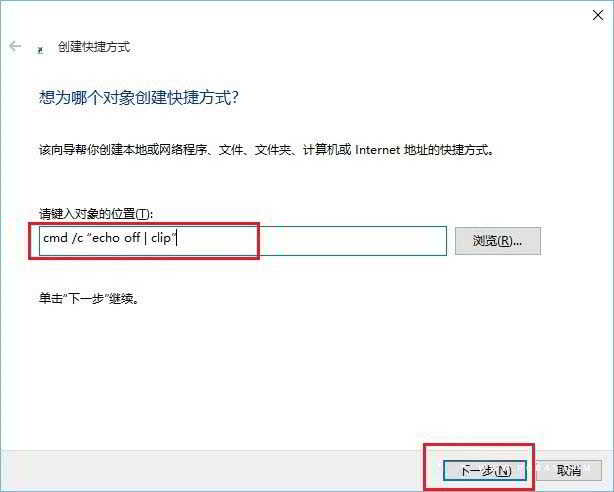
3-кадам:"Бош алмашуу буфери" деп аталган
"Бош алмашуу буфери" атын киргизип, ылдый жагындагы "Сактоо" баскычын басыңыз ▼
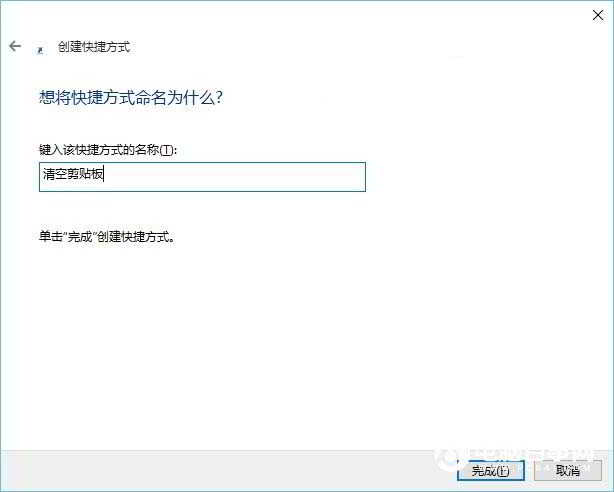
4-кадам:"Бош алмашуу буферин" иштетүү үчүн чыкылдатыңыз
Иш тактасында сиз "Алмашуу буферин тазалоо" иштетүү буйругун көрө аласыз, андан кийин Windows 10 алмашуу буферин тазалоо үчүн "Ишке" чыкылдатыңыз ▼

- Жогоруда Win10 бош алмашуу буферинин окуу куралы болуп саналат.
- Эгерде сиздин компьютериңиз алмашуу буфери толду деп айта берсе, аны оңдоо үчүн бул буйрукту иштетиңиз.
Кесилген көчүрмө тактасын чыгаруунун башка жолдору
- Жогоруда айтылгандардан тышкары, кээде алмашуу буферин тазалап, бошотсоңуз болот: тапшырма менеджерин бүтүрүү, компьютерди өчүрүү ж.б.
Hope Chen Weiliang блогу ( https://www.chenweiliang.com/ ) бөлүштү "Компьютер алмашуу буферин кантип тазалайт? Windows 10 алмашуу буферин тазалоо буйругун чыгарат, бул сизге жардам берет.
Бул макаланын шилтемесин бөлүшүүгө кош келиңиз:https://www.chenweiliang.com/cwl-973.html
Көбүрөөк жашыруун трюктарды ачуу үчүн🔑, биздин Telegram каналыбызга кошулуңуз!
Бөлүшүп, жакса лайк! Сиздин бөлүшүүлөрүңүз жана лайктарыңыз биздин туруктуу мотивациябыз!
